1、win7系统开机时出现致命错误C0000034

2、重启电脑按F8,在"高级修复选项"中选择《最后一次正确配置〉,打开电脑。

3、如果上面方法不行,重启电脑按F8,在高级修复选项中选择《安全模式〉进入后再选择〈正常启动〉模式

4、重启电脑时按F2或F11,"选择一键还原"挢旗扦渌;后再按“深度一键还原",还原好后不要关机,然后会进入桌面。

5、重启电脑时按F8,在高级修复选项中,选择 “修复计算机”
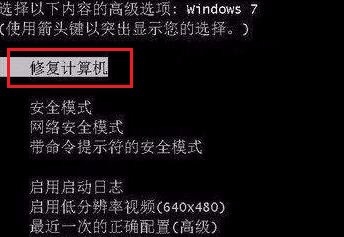
6、点击“查看高级修复和支持选项” 用户开机密码输入

7、弹出窗口在里面输入命令Notepad.exe
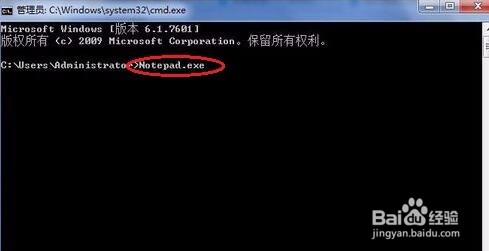
8、弹出记事本窗口中,点击文件---打开---修改,文件类型改为“所有文件”

9、找到C:\Windows\winsxs\pending.xml文件

10、再打开pending.xml文件,ctrl+F查找0000000000000000.cdf-ms,找到后把包含这个标签语句的所有代码都删除,如它会包含在< checkpoint>, < deletefile>, < movefile>三个标签中,把三个语句都删除后保存文件。重启电脑问题就会解决了。
